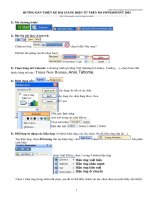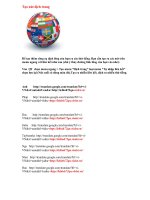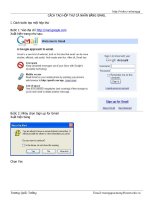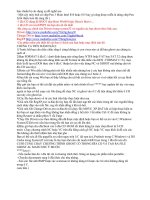Bài giảng Tạo email trên Gmail
Bạn đang xem bản rút gọn của tài liệu. Xem và tải ngay bản đầy đủ của tài liệu tại đây (658.53 KB, 7 trang )
CÁCH TẠO HỘP THƯ CÁ NHÂN BẰNG GMAIL
I. Cách bước tạo một hộp thư
Bước 1: Vào địa chỉ
Xuất hiện trang như sau:
Bước 2: Nháy chọn Sign up for Gmail
Xuất hiện bảng
Chọn Yes
Tr ng Qu c T ngươ ố ưở Email:
Chọn OK
Bước 3: Tạo tài khoản
Tr ng Qu c T ngươ ố ưở Email:
Nhập họ và tên của mình
Đặt tên địa chỉ mail
Kiểm tra xem tên này đã có ai sử
dụng chưa
Đặt password cho hộp thư
(Phải lớn hơn 8 ký tự và có phân biệt chữ
hoa với chữ thường)
Nên dùng cả số lẫn chữ để an toàn hơn
Nhập lại password để kiểm tra độ chính xác
II. CÁCH MỞ HỘP THƯ
Bước 1: Vào địa chỉ
Xuất hiện trang như sau:
Tr ng Qu c T ngươ ố ưở Email:
Nhập chính xác các ký tự được hiện thị
Nhấn nút tạo tài khoản mail
Username: gõ tên địa chỉ mail mà mình đã đặt tên
Password: gõ password
Nháy nút Sign in để mở hộp thư
II. CÁC MỤC CẦN BIẾT TRONG HỘP THƯ
Tr ng Qu c T ngươ ố ưở Email:
1. Inbox: nơi chứa những tập tin mà người khác gửi tới
2. Spam: nơi chứa những tập tin rác (thường là mail có chứa virus, quảng cáo, mail lạ,…)
3. Khung chứa các mail: Các thành phần của một mail
+ Địa chỉ mail: giúp ta nhận biết ai gởi mail đến cho ta
+ Chủ đề của mail: giúp ta biết được chủ đề của mail này là gì
+ Thời gian gửi đến
+ Hình chiếc ghim kẹp: Tập tin mail này ngoài nội dung thư ra còn có thêm tập tin khác
đính kèm theo
4. Kiểm tra mail
+ Nếu tập tin mail màu đen đậm: tập tin mail đó chưa được xem
+ Khi đó ở mục Inbox sẽ thể hiện số tập tin mail chưa đọc (Inbox(1))
5. Mở tập tin mail:
+ Nháy chọn tập tin cần mở. Khi đó nội dung của tập tin sẽ hiện ra
+ Nếu tập tin mail có đính kèm theo tập tin khác. Nó sẽ hiển thị thêm phần tạp tin đính
kèm
View as HTML: xem trực tiếp nội dung của tập tin đính kèm này
Download: Tải về và lưu trong máy tính cá nhân của mình
6. Trở về lại hộp thư
Tr ng Qu c T ngươ ố ưở Email: